Τρόπος ενεργοποίησης και χρήσης κάθετων καρτελών στο Microsoft Edge
Microsoft Microsoft άκρη / / February 27, 2021
Τελευταία ενημέρωση στις
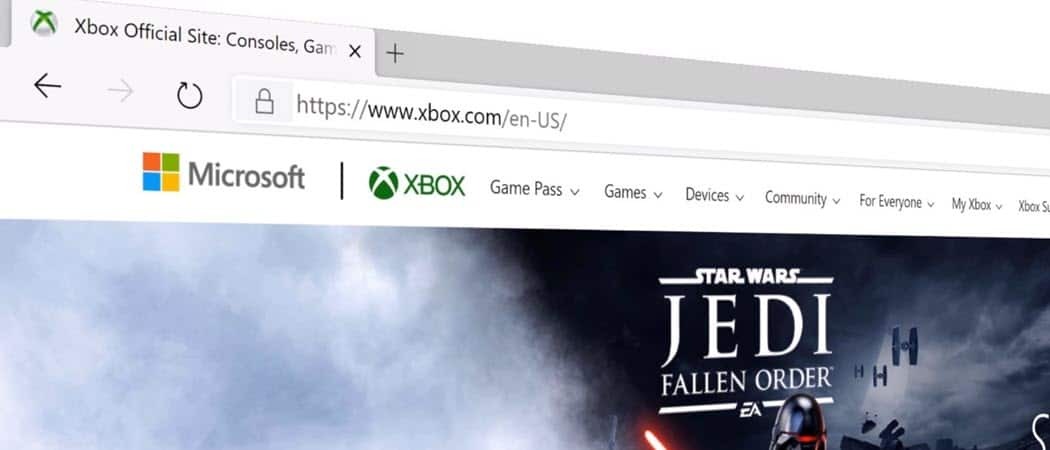
Ξεκινώντας με Microsoft Edge Έκδοση 88 και μεταγενέστερη, η εταιρεία ξεκίνησε να κυκλοφορεί μια λειτουργία "Vertical Tabs". Η νέα λειτουργία μετακινεί τις ανοιχτές καρτέλες από την κορυφή της γραμμής τίτλου και τις μετακινεί στην αριστερή πλευρά του προγράμματος περιήγησής σας με κάθετο τρόπο. Αυτή η δυνατότητα (επίσης γνωστή ως "Πλευρικές καρτέλες) κυκλοφορεί σε φάσεις. Έτσι, ακόμη και αν έχετε Edge έκδοση 88, ίσως να μην το έχετε δει ακόμα. Δείτε πώς μπορείτε να ενεργοποιήσετε και να χρησιμοποιήσετε τις κατακόρυφες καρτέλες στο Microsoft Edge.
Ελέγξτε την έκδοση Edge
Για να ελέγξετε εάν εκτελείτε το Microsoft Edge έκδοση 88 ή μεταγενέστερη, κάντε κλικ στο Ρυθμίσεις και άλλα κουμπί (τρεις κουκκίδες) στην επάνω δεξιά γωνία. Στη συνέχεια κάντε κλικ στο Βοήθεια και σχόλια> Σχετικά με το Microsoft Edge.
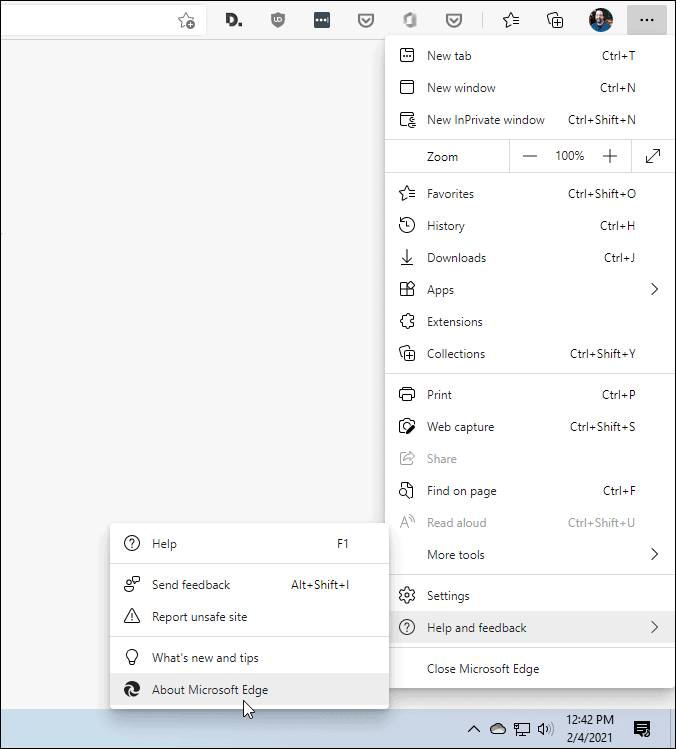
Στο "Σχετικά μεΣελίδα μπορείτε να δείτε ποια έκδοση του προγράμματος περιήγησης που χρησιμοποιείτε αυτήν τη στιγμή.
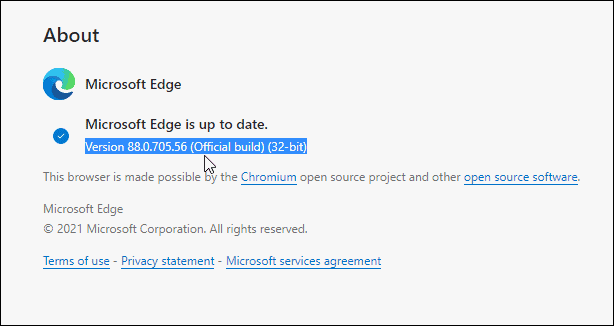
Ενεργοποίηση και χρήση κάθετων καρτελών στο Microsoft Edge
Εάν η λειτουργία δεν έχει κυκλοφορήσει στην έκδοση Edge που διαθέτετε, μπορείτε να την ενεργοποιήσετε χειροκίνητα. Εκκινήστε το Edge και πληκτρολογήστε (ή αντιγράψτε και επικολλήστε) τα ακόλουθα στη γραμμή διευθύνσεων και πατήστε Εισαγω.
edge: // flags / # edge-vertical-tabs
Αυτό θα ανοίξει στη σημαία Vertical Tabs. Ορίστε το σε "ΕνεργοποιήθηκεΑπό το αναπτυσσόμενο μενού και, στη συνέχεια, κάντε κλικ στο Επανεκκίνηση κουμπί για να τεθεί σε ισχύ η αλλαγή.
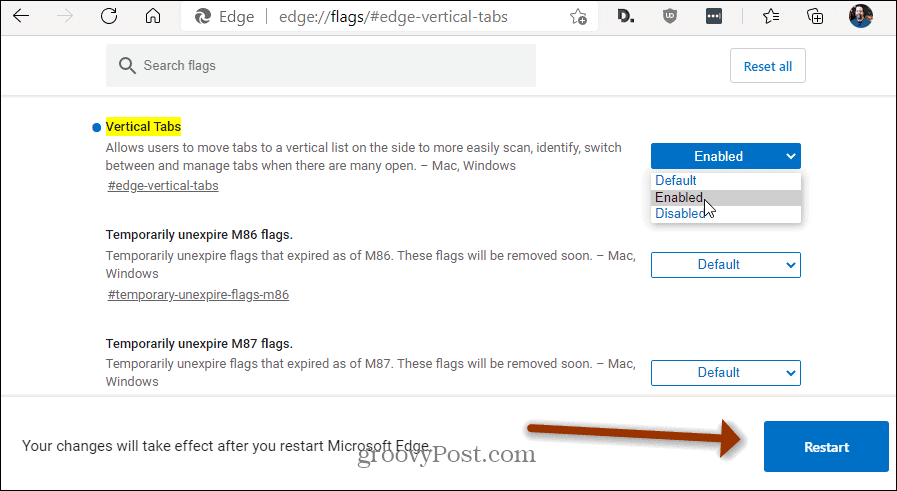
Μόλις ενεργοποιηθεί, θα δείτε ένα μικρό κουμπί "Κάθετες καρτέλες" στην επάνω αριστερή γωνία του προγράμματος περιήγησης δίπλα στις άλλες ανοιχτές καρτέλες. Κάντε κλικ σε αυτό για να ενεργοποιήσετε τις κάθετες καρτέλες.
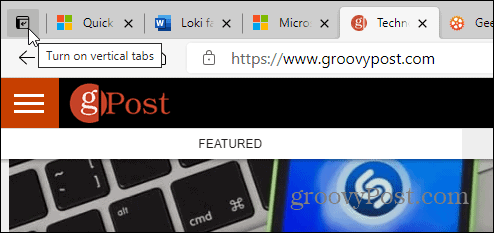
Αυτό θα μετακινήσει όλες τις ανοιχτές καρτέλες σας από την κορυφή του προγράμματος περιήγησης, στην αριστερή πλευρά. Μπορείτε να μετακινηθείτε πάνω και κάτω στη λίστα και να κάνετε κλικ σε αυτήν που θέλετε να ανοίξετε.
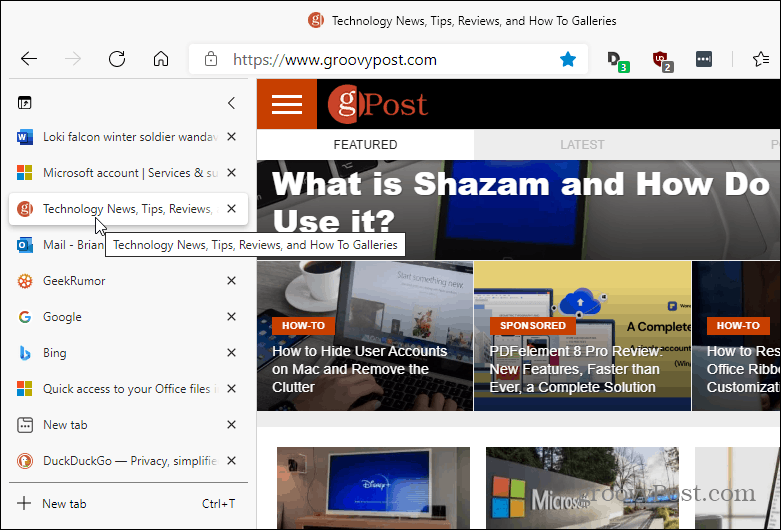
Μόλις ανοίξετε μια καρτέλα, μπορείτε να συμπτύξετε το παράθυρο που θα σας προσφέρει περισσότερη οθόνη ακινήτων για τον ιστότοπο που βλέπετε.
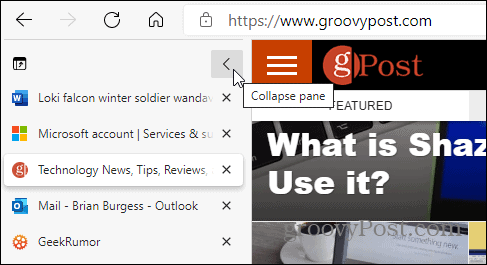
Θα εμφανίζει μόνο τα εικονίδια του ιστότοπου. Τοποθετώντας το δείκτη του ποντικιού στη γραμμή κάθετων καρτελών, θα επεκταθεί αυτόματα, ώστε να μπορείτε να δείτε το πλήρες όνομα και τις πληροφορίες του ιστότοπου, όπως φαίνεται παραπάνω.
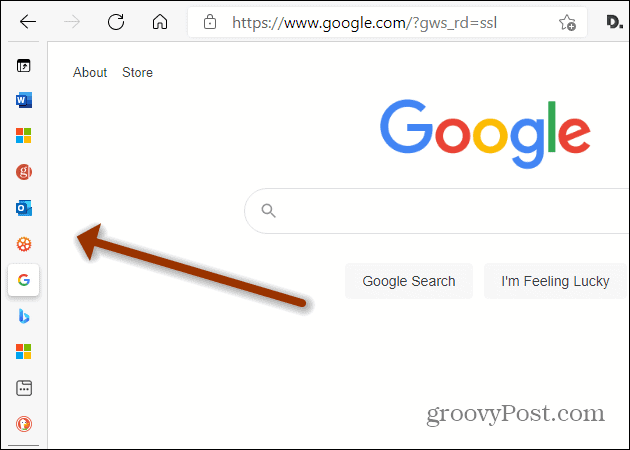
Εάν δεν είστε θαυμαστής ή θέλετε απλώς να μετακινήσετε τις καρτέλες στην κορυφή του προγράμματος περιήγησής σας, κάντε κλικ στο Κάθετες καρτέλες κουμπί.

Εάν δεν πιστεύετε ότι θα χρησιμοποιήσετε τη νέα λειτουργία και θέλετε το κουμπί να έχει αφαιρεθεί, μπορείτε να το καταργήσετε. Παω σε Ρυθμίσεις> Εμφάνιση και στην ενότητα "Προσαρμογή γραμμής εργαλείων", αναστρέψτε το "Εμφάνιση κουμπιού κάθετων καρτελών" σβήνω.
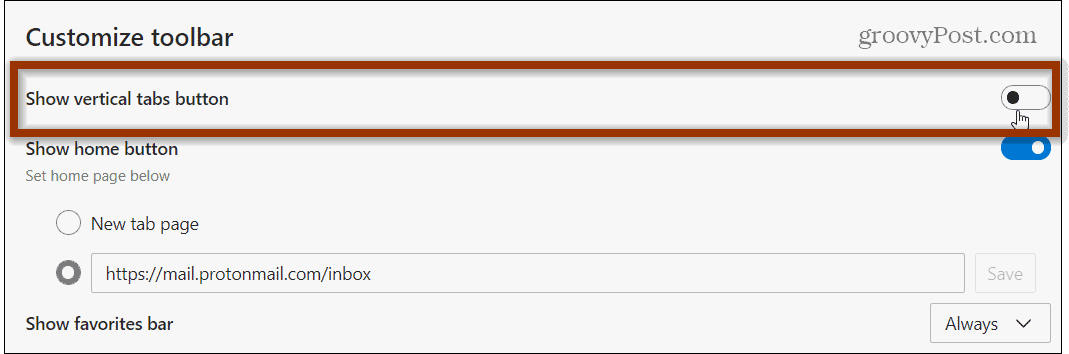
Αυτό είναι το μόνο που υπάρχει. Χρειάζεται λίγο να συνηθίσετε για να προχωρήσετε και να δείτε αν σας αρέσει η λειτουργία Vertical Tabs. Η Microsoft προσθέτει πολύ περισσότερες δυνατότητες καρτέλας στο Edge φέτος όπως Sleep Tabs για εξοικονόμηση μνήμης συστήματος.
Αντιστοίχιση τιμών στο κατάστημα: Πώς να αποκτήσετε online τιμές με την ευκολία Brick-and-Mortar
Η αγορά στο κατάστημα δεν σημαίνει ότι πρέπει να πληρώσετε υψηλότερες τιμές. Χάρη στις εγγυήσεις που ταιριάζουν με τις τιμές, μπορείτε να λάβετε εκπτώσεις στο διαδίκτυο με τούβλα ...
Πώς να δώσετε συνδρομή Disney Plus με ψηφιακή δωροκάρτα
Εάν απολαμβάνετε το Disney Plus και θέλετε να το μοιραστείτε με άλλους, δείτε πώς μπορείτε να αγοράσετε μια συνδρομή Disney + Gift για ...
Ο οδηγός σας για κοινή χρήση εγγράφων στα Έγγραφα Google, τα φύλλα και τις διαφάνειες
Μπορείτε εύκολα να συνεργαστείτε με τις εφαρμογές που βασίζονται στον Ιστό της Google. Αυτός είναι ο οδηγός σας για κοινή χρήση στα Έγγραφα Google, τα Φύλλα και τις Παρουσιάσεις με τα δικαιώματα ...

